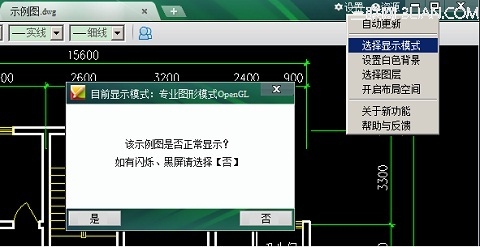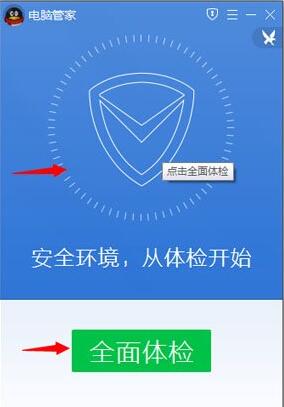萬盛學電腦網 >> 圖文處理 >> Photoshop教程 >> ps鼠繪教程 >> PS手繪古裝MM教程
PS手繪古裝MM教程
簡單說一下轉我家紅顏的步驟吧。。。。。
其實,其實,我技術真的不好,只是素材好,素材好啊。。。。
看到論壇好多童鞋都在說轉手繪好難,試了好多次都失敗鳥。。。。
多多練習,一次不行就做第二次,第二次不行再做第三次。。。。。。。
其實,失敗是成功他親娘,見親娘次數多了,後媽還會遠嗎。。。
哦。撤遠了,我再繞回來。。
原圖、、、、

最終效果

一,皮膚。。。
1、打開原圖,像素改為300,復制一層,進行減少雜色,添加蒙版,用黑色柔角畫筆擦掉五官這個工具是我的最愛,我磨皮全部靠它的。。。
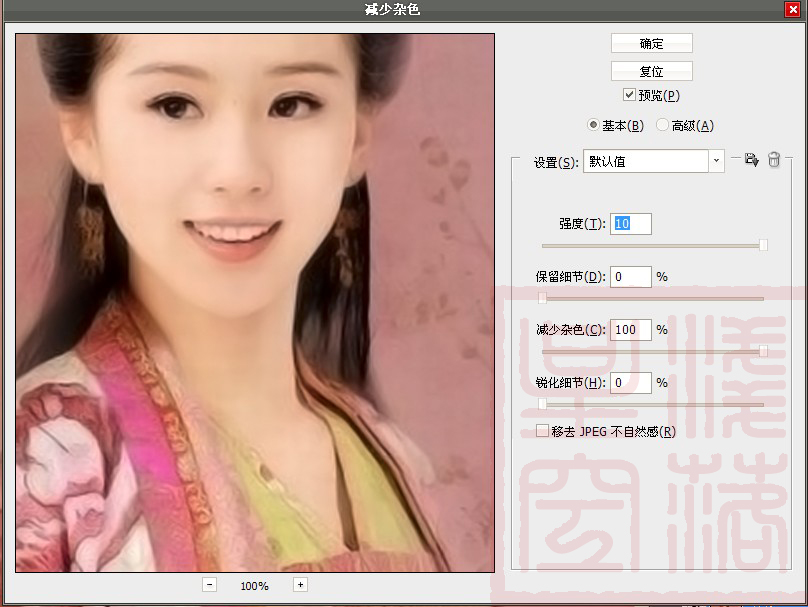

2、用下圖所示的顏色來畫皮膚,然後用柔角橡皮擦擦掉紅圈部分


二,眼睛部分。。。
1、用下圖所示的顏色來畫眉毛,畫筆大小自定,我是用鋼筆描邊的, 只是沒勾選模擬壓力,然後用橡皮擦給擦掉多余部分,使之融合。。。


2、畫眼睛。。。

三、鼻子。。。。

四、嘴巴。。。

五、頭發
頭發我簡單說一下吧,本來我這個頭發的畫的方法就夠簡單的。。。
畫出頭發選區,進行模糊一下,然後新建圖層,填充為黑色,不透明度改為50%,用橡皮擦擦出頭發亮光部分,描邊路徑,用大小為2的畫筆勾出頭發絲,記得勾選描邊路徑。。蓋印圖層,用減淡工具再加亮頭發亮光部分,頭飾簡單的描邊一下就好了。。。。

六、耳朵稍作加深就行,我只是簡單處理了一下,然後畫出耳飾

七、用黑色畫筆勾出人物輪廓,不透明度為60%,

八、然後改一下動一下背景,加上文字就好了。。。

ps鼠繪教程排行
軟件知識推薦
相關文章
copyright © 萬盛學電腦網 all rights reserved